HOME > iPhone > iPhoneの使い方 >
本ページ内には広告が含まれます
ここではiPhoneで「ウォレット」が消えた・表示されない場合の対処法を紹介しています。

![]() iPhoneのホーム画面から「ウォレット」アプリのアイコンが消えた・表示されない場合、iPhone内のすべてのアプリがカテゴリ別にフォルダ分けされている"アプリライブラリ"から探して起動することができます。
iPhoneのホーム画面から「ウォレット」アプリのアイコンが消えた・表示されない場合、iPhone内のすべてのアプリがカテゴリ別にフォルダ分けされている"アプリライブラリ"から探して起動することができます。
また「ウォレット」アプリをホーム画面から取り除いている(削除している)場合は、アプリライブラリからホーム画面に追加することが可能です。
なお、iPhoneから「ウォレット」アプリを完全に削除(アンインストール)してしまっている場合は、App Storeから再ダウンロード(インストール)する必要があります。
目次:
![]() 消えた「ウォレット」アプリを起動する
消えた「ウォレット」アプリを起動する
![]() 消えた「ウォレット」アプリをホーム画面に戻す
消えた「ウォレット」アプリをホーム画面に戻す
![]() 消えた「ウォレット」アプリが含まれるフォルダを探す
消えた「ウォレット」アプリが含まれるフォルダを探す
![]() iPhoneから「ウォレット」を削除している場合は再インストールする
iPhoneから「ウォレット」を削除している場合は再インストールする
iPhoneのホーム画面から「ウォレット」アプリが消えた、表示されない場合は"アプリライブラリ"から起動することができます。
ホーム画面を最後のページまでスワイプすることで表示できる"アプリライブラリ"では、iPhone内のすべてのアプリがカテゴリ別にフォルダ分けされています。
「仕事効率化とファイナンス」フォルダの右下部分をタップして「ウォレット」アプリを表示できるので、タップすることで起動できます。
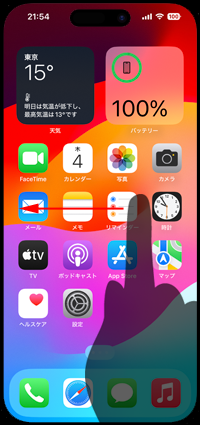
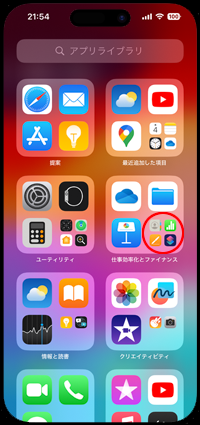
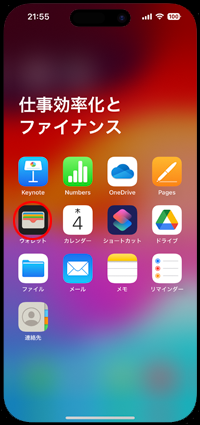
iPhoneのホーム画面から「ウォレット」アプリを取り除いている(削除している)場合は"アプリライブラリ"からホーム画面に戻すことができます。
「ウォレット」アプリは「仕事効率化とファイナンス」フォルダ内にあるので、アイコンを長押しして表示される「ホーム画面に追加」をタップすることで、ホーム画面に戻すことができます。
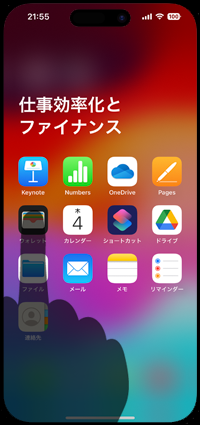
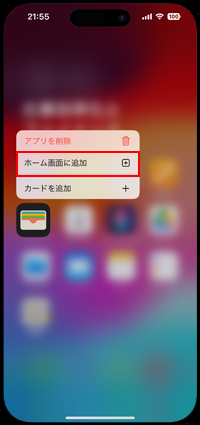
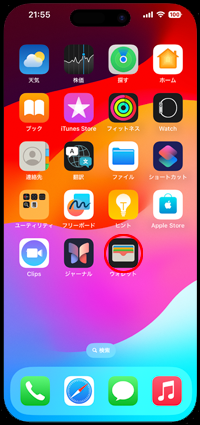
iPhoneのホーム画面で「ウォレット」アプリがどのフォルダ内に入っているのか分からなくなってしまった場合は、検索画面から「ウォレット」アプリが含まれるフォルダを表示することができます。
ホーム画面上の「検索」をタップするか、ホーム画面を下にスワイプして表示できる検索画面から"ウォレット"で検索することで、フォルダ名を表示できます。
* 検索結果の「ウォレット」アプリのアイコンをタップして起動したり、長押しして「ホーム画面に追加」を選択してホーム画面に戻すことも可能です。
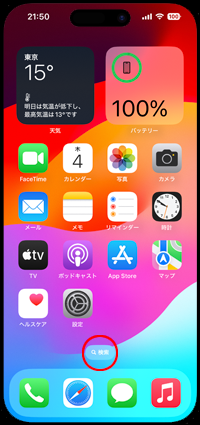
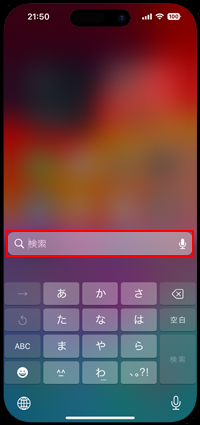
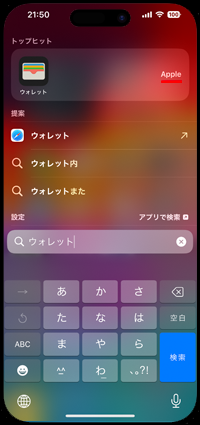
iPhoneから「ウォレット」アプリを削除(アンインストール)している場合は、検索結果やアプリライブラリには表示されません。その場合は「App Store」から「ウォレット」アプリを再ダウンロードする必要があります。
1. iPhoneのApp Storeで「ウォレット」アプリを検索する
iPhoneで「App Store」アプリを起動します。画面下部の「検索」タブから検索画面を表示し、検索フィールドに"ウォレット"と入力して検索します。
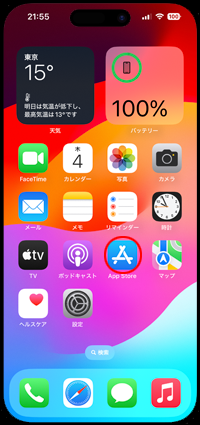
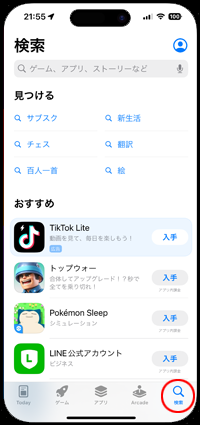
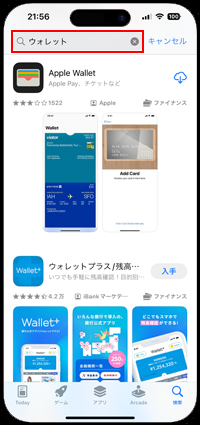
2. iPhoneに「ウォレット」アプリを再インストールする
検索結果からAppleの「ウォレット」アプリを選択します。「ウォレット」アプリの「ダウンロード」アイコンをタップすることで、iPhoneに再ダウンロード(インストール)できます。
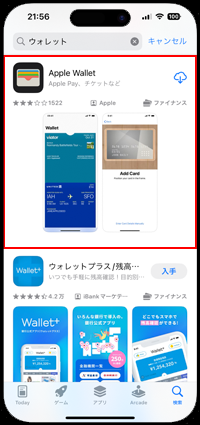
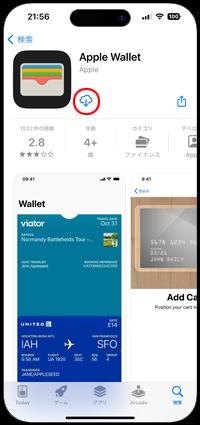
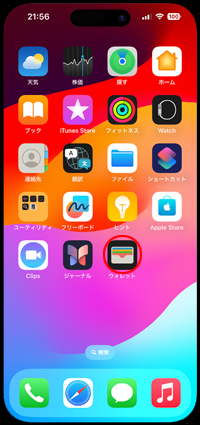
【Amazon】人気のiPhoneランキング
更新日時:2025/12/20 20:00
【Kindle】最大67%ポイント還元セール
更新日時:2025/12/20 20:00